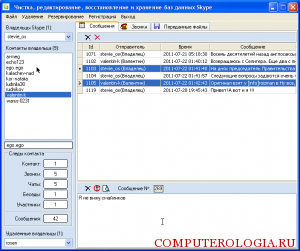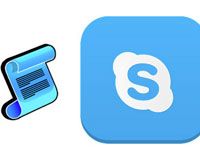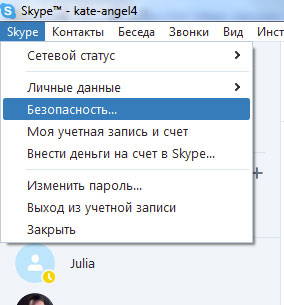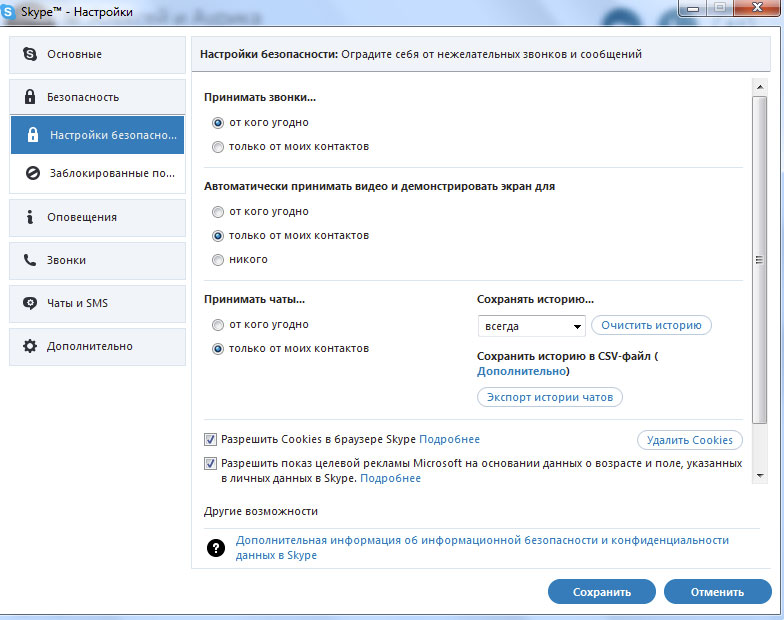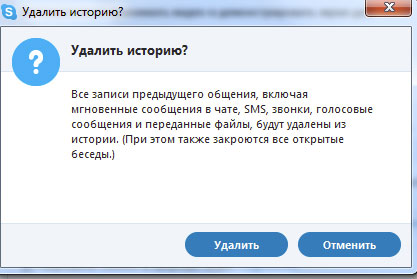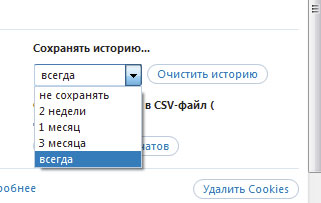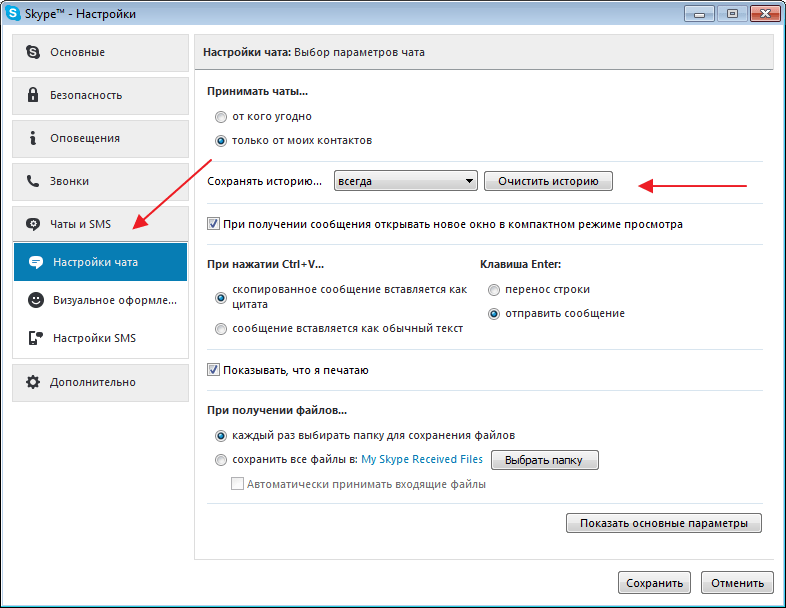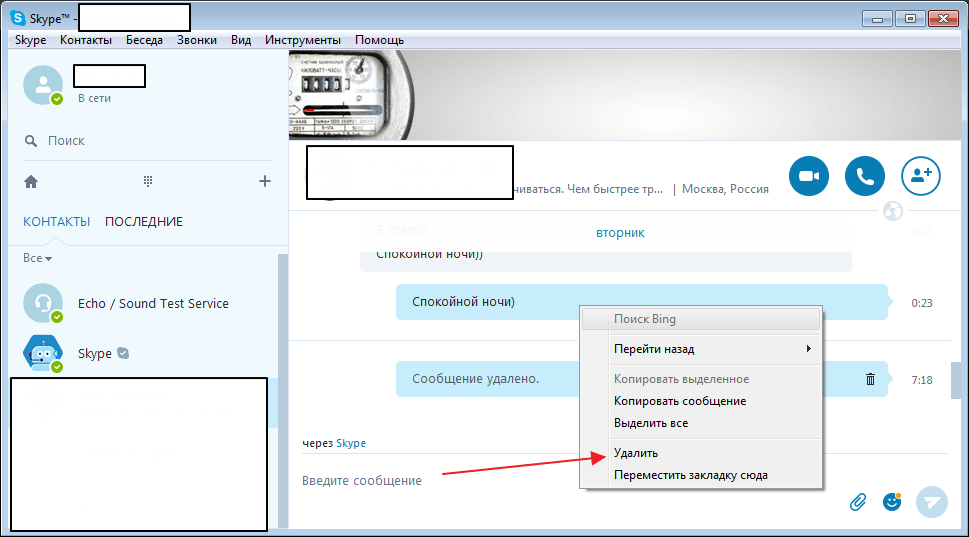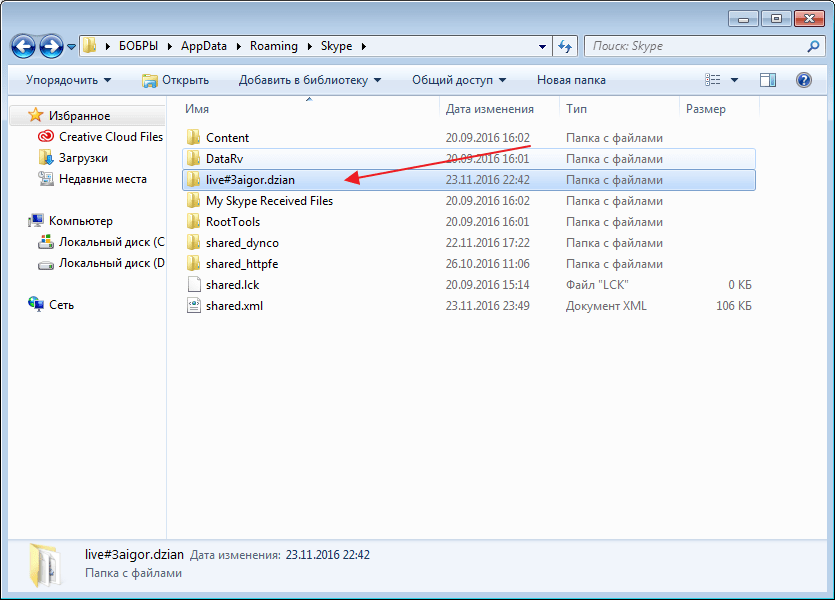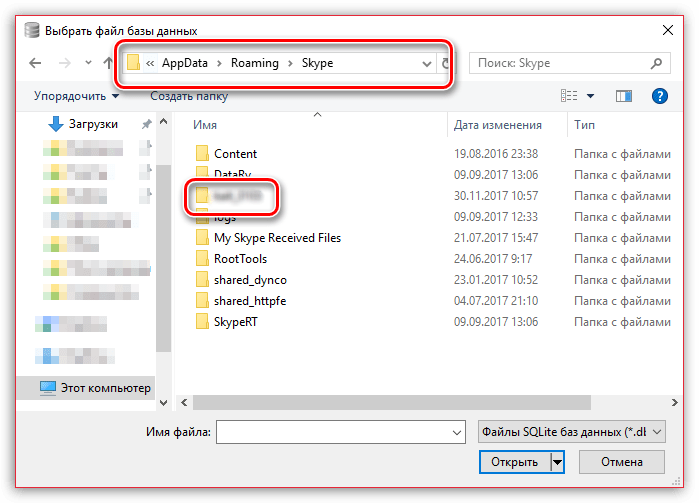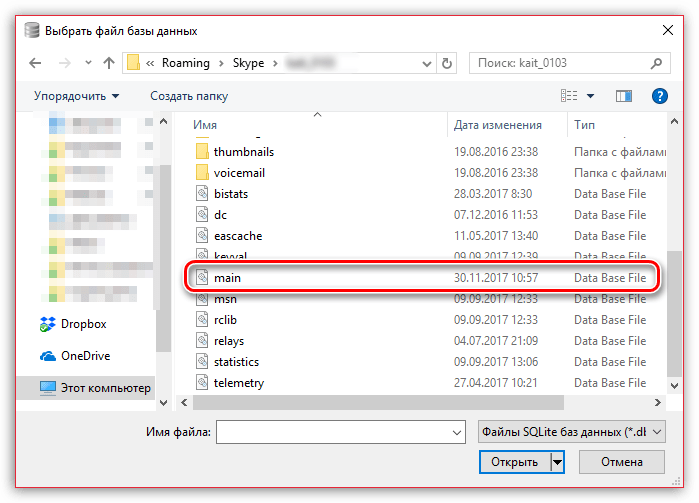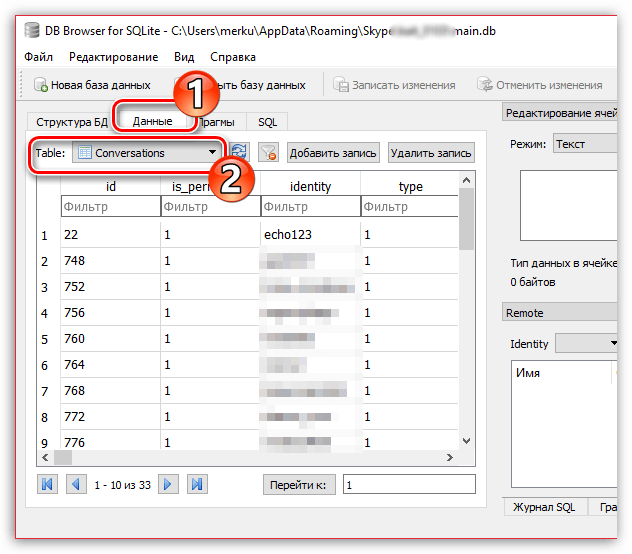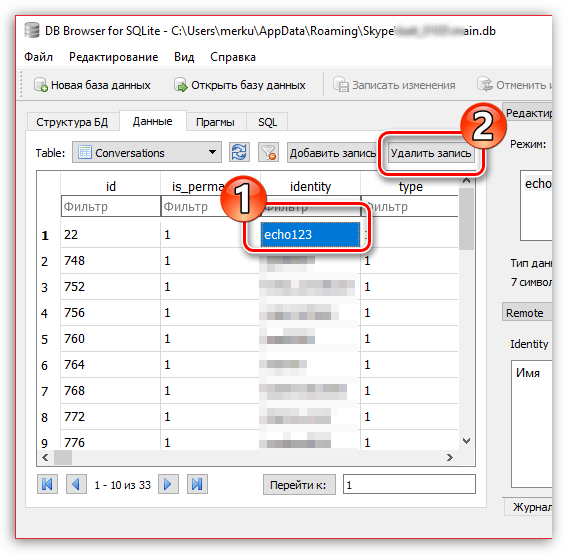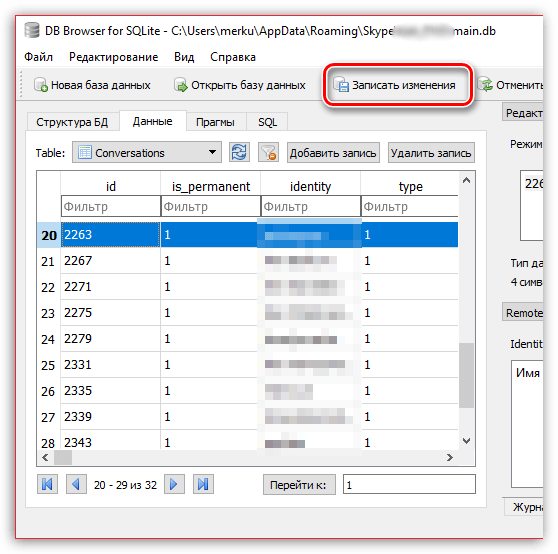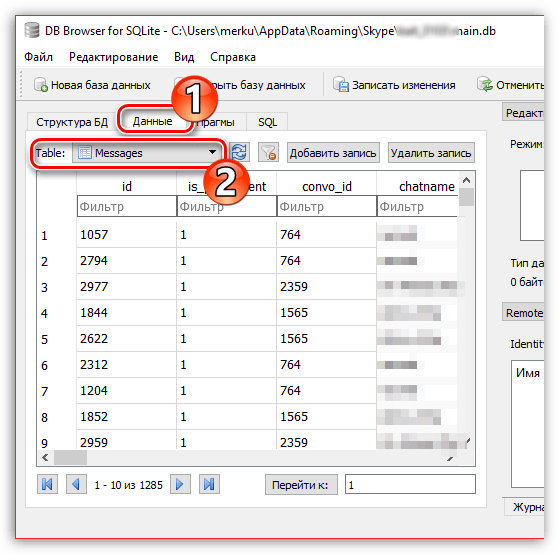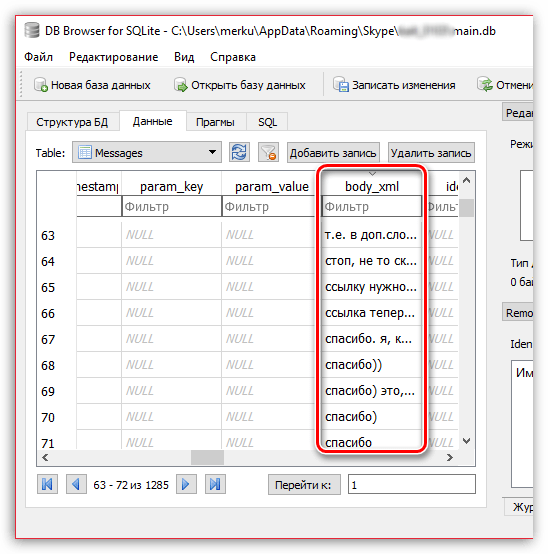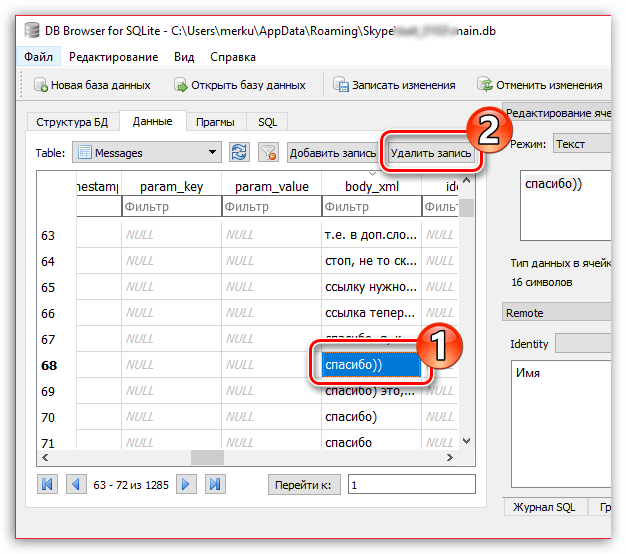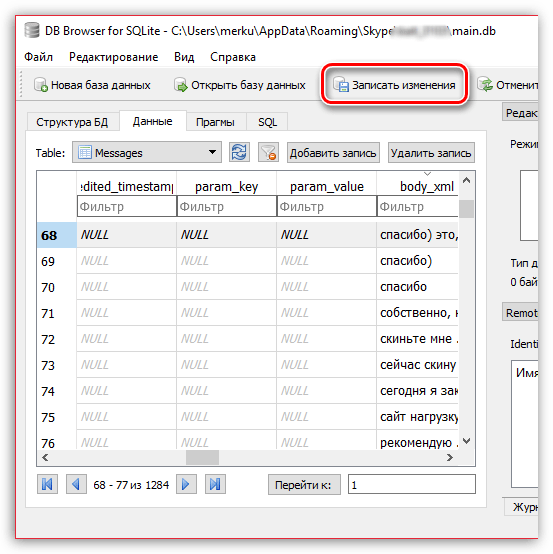Содержание
Skype является одной из самых популярных программ для общения. Это приложение позволяет бесплатно общаться с другими пользователями, при этом можно не только переписываться и общаться в чате, но и совершать видео звонки. История ваших действий сохраняется определенное время (в зависимости от установленных настроек). Но что же делать, если необходимо удалить переписку или звонки?

Удаление истории встроенными инструментами
Те, кого интересует, как удалить звонки в скайпе, должны знать, что разработчики предоставляют пользователям такую возможность. Для начала запускаем программу. Далее делаем следующее:
- Открываем меню Skype (в левом верхнем углу).
- Выбираем пункт Безопасность.
- В открывшемся окне настроек находим раздел Сохранять историю.
- Нажимаем на кнопку «Очистить …».
- Появится окно, в котором нужно выбрать Удалить.
- Закрываем настройки кнопкой Сохранить.
Обратите внимание! Если вы воспользовались этим способом, то имейте в виду, что будет удалена история всех контактов. Кроме того, безвозвратно исчезнут пересланные файлы, сообщения в текстовом чате, данные о sms-сообщениях и т. д.
Прежде чем чистить историю, следует хорошо подумать, так как вернуть удаленную информацию не получится. Поэтому, если вы друг хотите оставить, к примеру, себе видеосообщение, тогда вам нужно будет перед удаление сохранить видеосообщение из Skype на компьютер. Если вы хотите избавиться только от информации, связанной с определенным контактом, то выход только один – воспользоваться сторонними утилитами, которые необходимо установить на свой компьютер.
Совет. Можно установить настройки таким образом, что история не будет сохраняться или будет оставаться в памяти срок, который вы определите. Сделать это можно в том же разделе, где события удаляются. Но об этом более подробно здесь.
Дополнительные утилиты
Если вас интересует, как очистить звонки в скайпе от одного контакта, то понадобится скачать и установить специальные программы. Среди таких утилит можно отметить Skype chat helper. Инсталляция программы довольно простая, так что останавливаться на ней подробно не имеет смысла. Рассмотрим, как именно она работает.
- Запустите Skype.
- Скопируйте имя контакта, следы общения с которым нужно удалить.
- Закройте Skype, откройте Skype chat helper.
- В строку Contact вставляем скопированное имя.
- Нажимаем Remove chat history.
- Открываем Skype и проверяем, все ли выполнено.
Еще одна утилита, применяемая для того чтобы удалить переписку и звонки с одним контактом – Skype Clean. После установки программы вы сможете чистить всю историю или удалять определенные сообщения, выводить их текст в Блокнот, изменять его, искать по ключевому слову и многое другое. Интерфейс программы относительно простой и интуитивно понятный, поэтому проблем с ее использованием быть не должно. Важно отметить, что за использование утилиты со всем ее функционалом придется заплатить, так как для активации приложения необходимо ввести ключ.
Алгоритм удаления сообщений примерно следующий. Запускаем программу. В левой части утилиты находим строку Имя владельца и вводим то, что нужно. Чуть ниже появятся контакты пользователя, среди которых выделяем нужного. В правой части окна появятся сообщения из переписки с ним. Далее можно удалить как определенное из них, нажав нужную кнопку, так и весь список.
Как видим, очистить историю в Skype не слишком сложно. Хотя неудобство доставляет то, что в самой программе не предусмотрена редакция переписки или звонков одного контакта. Для того чтобы частично удалить историю, понадобится скачать и установить дополнительные утилиты, которых достаточно много, а некоторые из них мы рассмотрели выше.
В чатах со временем накапливаются сообщения и список звонков. В целом это все называется историей. Ее нужно периодически чистить, чтобы не засорять компьютер ненужной информацией. В длинной истории также тяжело найти определенное сообщение.
Как удалить звонки в Скайпе? Можно ли произвести отдельную очистку звонков, чтобы текстовые сообщения остались на месте?
Какие существуют варианты в целом?
Отдельно удалить историю звонков или сообщений не представляется возможным, к сожалению. Программа позволяет очистить только всю историю за раз (имеются в виду все чаты, данные о звонках, пересланные файлы, включая видео, аудиозаписи и фотографии). Все это удаляется одним махом и безвозвратно. Если вы хотите оставить что-то из пересланных файлов в памяти ПК, сохраните файл перед очисткой. Однако это касается только стандартных средств очистки, которые предлагает сервис Скайпа.
Таким образом, есть два варианта:
- Удалить всю историю звонков вместе с сообщениями.
- Почистить диалог с каким-то человеком посредством сторонней программы.
Очистка в пределах Скайпа
Рассмотрим стандартный метод удаления. О нем должен знать каждый пользователь мессенджера.
1.Заходим в первый раздел Skype, который находится в верхней панели.
2.Открываем пункт «Безопасность».
3.Отыскиваем блок «Сохранять историю».
4.Кликаем по «Очистить историю». Жмем, далее, на «Удалить».
Настройка автоматического удаления
Вы сами можете установить настройки таким образом, чтобы история исчезала из памяти ПК автоматически по истечении определенного периода. Настроить автоматическое удаление можно в том же разделе, где события удаляются.
Установите период времени, после которого переписка будет исчезать, будто ее и не было. Можно также поставить пункт «не сохранять». Тогда все будет удаляться с закрытием программы. Эта команда, однако, будет удалять всю переписку без исключения тоже.
Дополнительные утилиты
Для выборочной чистки чатов воспользуйтесь специальными программами. Рассмотрим три из них: Skype chat helper, Skype Clean и SkypeLogView.
Skype chat helper
Сначала скачайте и установите ее на компьютер. Для этого воспользуйтесь надежным сторонним ресурсом, так как официального сайта у программы нет.
- Скопируйте ник контакта, переписку с которым вы хотите стереть или просто запомните его.
- Закройте Skype и запустите Skype chat helper через иконку на Рабочем столе.
- В поле Contact вставьте ранее скопированный ник.
- Кликните по кнопке Remove chat history.
- Проверьте, была ли удалена история с контактом.
Skype Clean
Что позволяет эта утилита? Возможностей у нее гораздо больше, чем у предыдущей:
- Избавляет от всей истории в целом.
- Убирает отдельные сообщения из переписок.
- Выводит сообщения в текст на Блокноте, который затем можно редактировать;
- Ищет сообщения по ключевому слову и многое другое.
Программой легко и просто пользоваться благодаря понятному интерфейсу.
Как удалить историю звонков в Скайпе посредством этой платной программы:
- Открываем утилиту. Экран будет разделен на две части. В левой вводим свой логин.
- В списке чуть ниже появятся ваши контакты. Жмем на пользователя. В правой части окна откроются сообщения из чата с ним.
- Выделяем сообщения и удаляем. Можно также все убрать сразу.
SkypeLogView
Чтобы удалить полностью конфиденциальную переписку со всеми сообщениями и звонками с помощью этой программы, следуем инструкции:
1.Скачиваем SkypeLogView и ставим ее на ПК посредством простейшего инсталлятора.
2.Закрываем полностью Skype. Учтите, что простого нажатия на крестик недостаточно. На панели задач щелкаем правой кнопкой мыши по иконке мессенджера и в меню выбираем «Выход из Skype».
3.Запускаем программу для очистки и вводим адрес файла, в котором хранится история сообщений. Он выглядит следующим образом: C:DocumentsandSettingsимяwindowsApplicationDataSkype. Путь к файлу может быть другой. Скопируйте его из Проводника.
4.Вводим ник, под которым вы зарегистрированы в Скайпе. Далее, вы увидите все ваши сообщения. Можно также ознакомиться с чатами с каждым конкретным пользователем. Удалите все переписки или чаты с определенными собеседниками.
Каждый человек имеет право на конфиденциальность. Порой многие люди этого не понимают. Удаление переписок – дополнительное средство защиты от различного рода вторжений в частную жизнь.
В самой программе не предусмотрена очистка переписки или звонков одного контакта. Если вам не жалко удалять историю чатов всех контактов, воспользуйтесь стандартным методом. Для того чтобы частично удалить историю, понадобится скачать и установить дополнительные программы. Их много: как бесплатных, так и платных.
Программа Скайп предусмотрена для общения со своими друзьями. Здесь, каждый выбирает для себя удобный способ. Для кого-то это видео или обычные звонки, а кому-то больше нравится режим текстовой переписки. В процессе такого общения у пользователей возникает вполне логичный вопрос: «А же удалить информацию из Скайп?». Давайте посмотрим как это сделать.
Способ 1: Очистить историю переписки
Для начала определимся, что вы хотите удалить. Если это сообщения из чата и смс, то никаких проблем.
Заходим в «Инструменты-Настройки-Чаты и SMS-Открыть дополнительные настройки». В поле «Сохранять историю» нажмем «Очистить историю». Все ваши SMS и сообщения из чата будут удалены полностью.
Способ 2: Удаление одиночных сообщений
Обратите внимание, что удалить прочитанное сообщение из переписки или беседу для одного контакта в программе не представляется возможным. Удаляются по одному, только свои отправленные сообщения. Кликнем на правую кнопку мыши. Жмем «Удалить».
В интернете сейчас полно всяких подозрительных программ, которые обещают решить проблему. Я бы вам не советовал их использовать из-за большой вероятности подхватить вирусы.
Способ 3: Удаление профиля
Удалить разговор (звонки) у вас тоже не получится. Эта функция в программе не предусмотрена. Единственное, что можно сделать, это удалить профиль и создать новый (ну если очень нужно).
Для этого остановим программу Скайп в «Диспетчер задач-Процессы». В поиске компьютера впишем «%appdata%Skype». В найденной папке отыщем свой профиль и удалим его. У меня эта папка называется «live#3aigor.dzian» у вас будет другая.
После этого опять входим в программу. У вас должна очистится вся история.
Способ 4: Удаление истории с одним пользователем
В том случае, если вам все же требуется удалить историю все же с одним пользователем, осуществить задуманное можно, но не без использования сторонних инструментов. В частности, в данной ситуации мы обратимся к программе DB Browser for SQLite.
Дело в том, что история переписки Skype хранится на компьютере в виде базы данных формата SQLite, поэтому нам и потребуется обратиться к программе, позволяющей редактировать файлы данного типа, что и позволяет выполнить рассматриваемая нами небольшая бесплатная программа.
-
Перед выполнением всего процесса, закройте программу Skype.
Установив программу DB Browser for SQLite на компьютер, выполните ее запуск. В верхней части окна кликните по кнопке «Открыть базу данных».
На экране отобразится окно проводника, в адресной строке которого вам потребуется пройти по следующей ссылке:
После этого сразу же откройте папку с именем пользователя в Skype.
Вся история в Skype хранится на компьютере в виде файла «main.db». Он нам и понадобится.
Когда база данных откроется, в программе пройдите ко вкладке «Данные», а около пункта «Table» выберите значение «Conversations».
На экране отобразятся логины пользователей, с которыми у вас сохранена переписка. Выделите тот логин, переписку с которым хотите удалить, а затем кликните по кнопке «Удалить запись».
С этого момента можете закрыть программу DB Browser for SQLite и оценить, как она справилась со своей задачей, запустив Skype.
Способ 5: Удаление одного или нескольких сообщений
Если способ «Удаление одиночных сообщений» позволяет удалять лишь ваши текстовые сообщения, то данный способ позволяет удалить абсолютно любые месседжи.
Как и в прошлом способе, здесь нам потребуется обратиться к помощи программы DB Browser for SQLite.
- Выполните все действия с первый по пятый пункт, описанные в предшествующем способе.
- В окне программы DB Browser for SQLite пройдите ко вкладке «Данные» и в пункте «Table» выберите значение «Massages».
На экране отобразится таблица, в котором вам потребуется прокрутить вправо, пока не найдете колонку «body_xml», в которой, собственно, и отображается сам текст полученных и отправленных сообщений.
Найдя нужное сообщение, выделите его одним кликом мыши, а затем выберите кнопку «Удалить запись». Таким образом выполните удаление всех необходимых вам сообщений.
При помощи таких несложных приемов, вы сможете очистить свой Скайп от нежелательных записей.
Отблагодарите автора, поделитесь статьей в социальных сетях.